Teams 会議をやっていて、画面共有するときに、自分の PC から出る音声も共有したいと思うことはないだろうか。
たとえば、パワーポイントで作成したプレゼン資料を共有する場合、そのファイルに、音声付きの動画ファイルを埋め込み、先方に見せる場合もあるだろう。
Teams 会議で、デフォルトでは、自分の PC からの音声が出ないようになっているので、設定する必要がある。
設定の手順は、以下のとおり。
Teams 会議でPCからの音声を共有する設定方法
Teams 会議に入っている状態の画面。
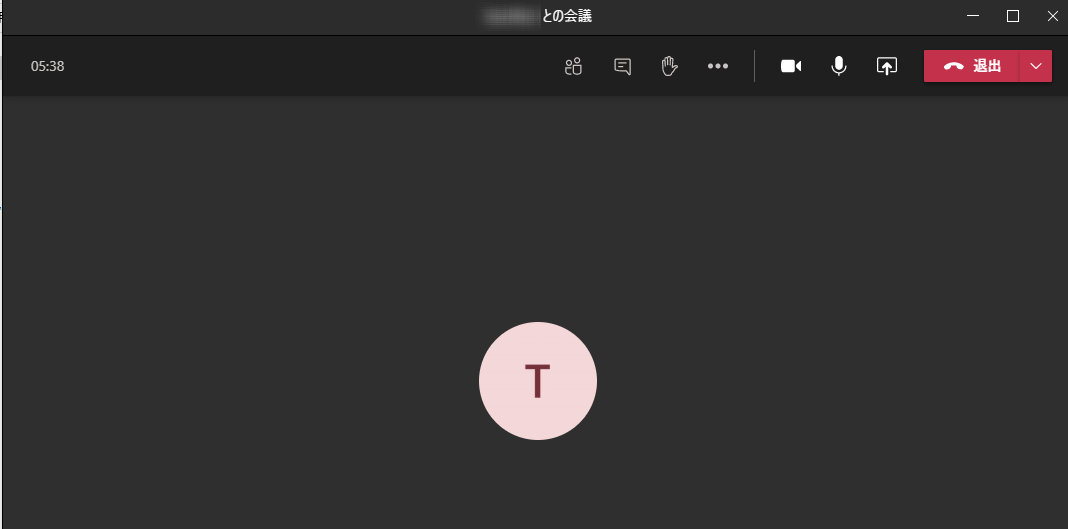
画面を共有するため、右上の「↑」アイコンをクリックする。
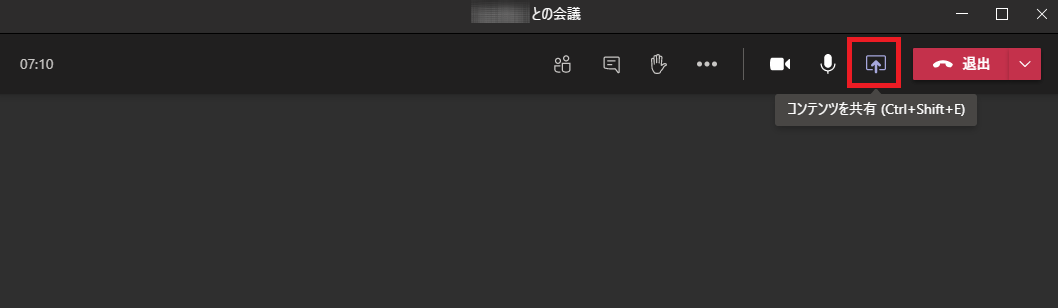
画面下に、いくつかの画面を共有できるウィンドウの左側上部に、「コンピュータサウンドを含む」のスイッチボタンが表示されるので、右にスライドする。

このあとに、画面共有するウィンドウを選択すると、共有されているウィンドウ内で、PCからの音声も相手側に聞こえるようになる。
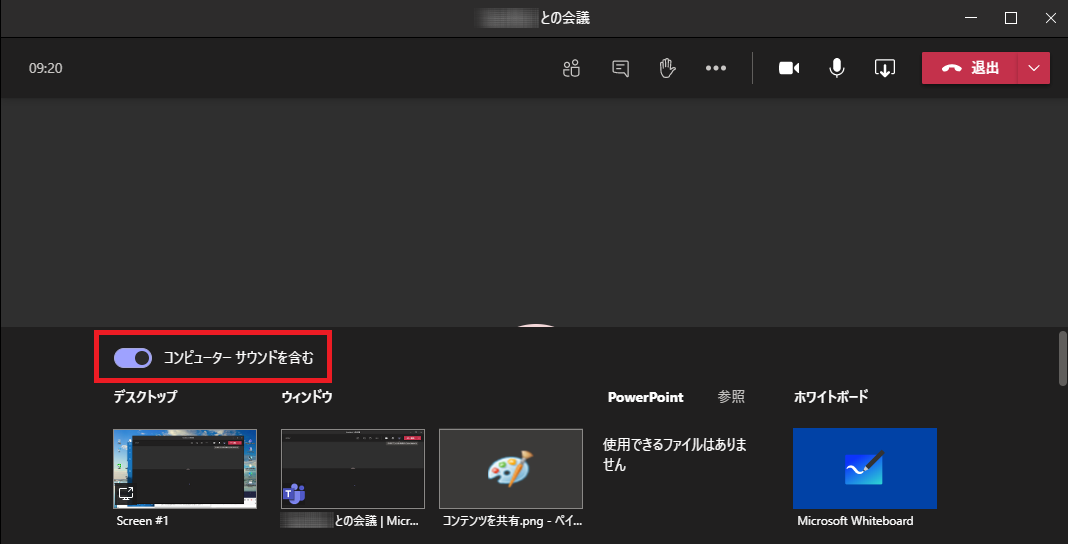
リンク
リンク


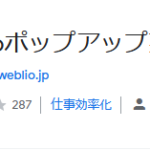
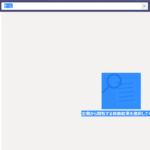
コメント